Følg nedenstående steps - så installerer du nemt trackingkoden fra Leadinfo på din ShopWare-hjemmeside. Vær opmærksom på at det foreslåede pluging ikke bliver administreret af os. Vi kan derfor ikke yde support på denne del.
Har du allerede installeret et Google Tag Manager-plugin? Så bør du læse denne artikel.
Her forklarer vi, hvordan du installerer koden via Google Tag Manager.
Step 1: Kopiér trackingkoden.
Kopiér trackingkoden fra Leadinfo Portalen. Du kan finde koden under "Indstillinger" og "Trackers". Klik på din hjemmeside for at se koden. Du skal kun kopiere koden - det er vigtigt, du ikke foretager nogle ændringer!
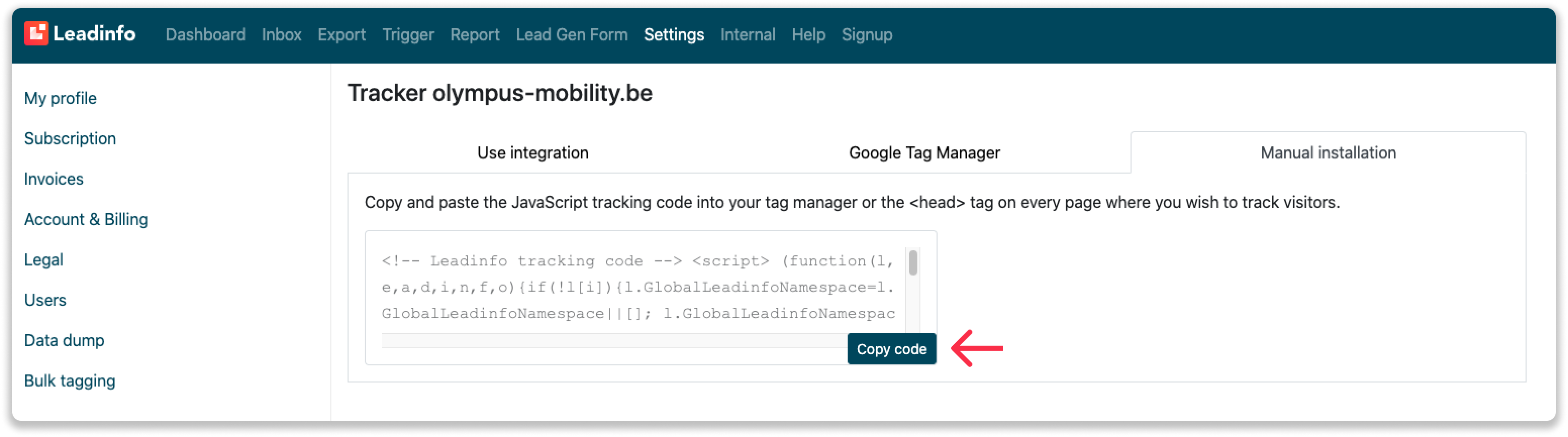
Step 2: Download plugin
Via nedenstående links kan du downloade Custom JavaScript Manager til ShopWare. Du kan installerede koden via disse plugins, uden at skulle ændre source code på din hjemmeside.
ShopWare 5: Custom JavaScript/CSS Manager
ShopWare 6: Custom JavaScript/CSS Manager
OBS: Vi kan ikke administrere plugins i ShopWare. Vi tilbyder derfor heller ikke support på denne del.
Step 3: Indsæt koden i din Container Manager.
Når du har downloadet pluginnet, har du afgang til det i din ShopWare-konto. Hvis du anvende ShopWare 5, kan du finde det under "Custom CSS/JSS" og under "Indstillinger". Hvis du derimod bruger ShopWare 6, kan du findet under "Custom JavaScript/CSS" under “Configuration”.
Indsæt koden fra step 1 in JacaScipt-boksen. Husk at give containeren et navn, sæt den som aktiv, og vælg herefter den rigtige Shop. Herefter skal du klikke på "Gem og indsamle".
Din trackingkode vil være aktiv med det samme, så du kan gå i gang med at identificere og genkende en masse virksomheder, der besøger din hjemmeside!
Er du ny hos Leadinfo? Du får adgang til resten af Portalen, så snart vi har registreret det første virksomhedsbesøg på hjemmesiden!
